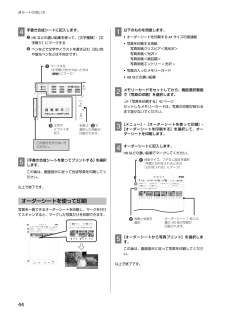Q&A
取扱説明書・マニュアル (文書検索対応分のみ)
"写真"15 件の検索結果
"写真"200 - 210 件目を表示
全般
質問者が納得CD/DVD/BD レーベルプリントはしないならば、この機能は無い方が
故障の原因を一つ減らせます。
プリントコストを優先させるならば Brother 複合機も実際に家電量販店
店頭等でサンプルプリント等を確認される事をお勧めします。
http://www.brother.co.jp/product/printer/inkjet/dcpj740n/feature/feature1/index.htm
上記機種の実際の使用者評価と、実売価格参考です。
http://review.kakaku.com/revi...
4504日前view128
全般
質問者が納得エプソンのFAQにプリンターを無線LAN接続した環境で印刷できない場合の確認事項
が掲載されていたのでこちらを試してみてはいかがかと。
↓
http://faq.epson.jp/faq/00/app/servlet/qadoc?031688
4514日前view120
全般
質問者が納得要はプリンターの機種の問題ではなく
プリントする際に使う紙とその紙に対して適切な印刷設定をしているかどうか?に尽きる話です。
EPSON EP-805Aでも写真光沢紙を使って、適切な設定で印刷すれば筋が入ったりする事は絶対に有りません。
写真光沢紙を使っても、印刷設定が普通紙だったりすると、荒い印刷で筋が入ったりしてしまいます。
プリンターの説明書や、エプソンの写真光沢紙の印刷設定等をよく読んで、その通りにセットしてみてください。
今の状態だとプリンターやそのメーカーを代えて買い替えても解決しません。
4381日前view79
全般
質問者が納得下記のサイトからwin7やbit数に対応しているドライバーをDLして、現在のドライバーをDLしたドライバーに更新して下さい。
http://www.epson.jp/dl_soft/list/4974.htm
4675日前view86
全般
質問者が納得プリンタの修理屋です。
そういう事は、用紙の取説などに書かれているはずです。
プリンタ側は想定していない材料ですから、出ていなくて当然。
4328日前view57
全般
質問者が納得インクは純正品を使ってますか?
互換インクや詰め替えインクを使っていませんか?
インクタンクの場所を間違えていませんか?
ノズルチェックパターン印刷をして正常にCMYKが出ていますか?
まずはこの辺から確認してみてください。
追記
状況的に考えられるのはノズルが詰まって色が出ない状態ですね。
しつこくノズルクリーニングをを実行してみて改善すれば良いですが
インクをかなり消耗するのが難点。
ヘッド部分のインク詰まりを溶かす薬剤等も無い訳ではありませんが
これも個人で作業するのはちょっと面倒ではあります。
...
4291日前view165
全般
質問者が納得「ドライバーはインストールしていますが「EPSON EP-805Aのネットワーク設定」という項目がありませんでした」
そうですか、以前にネットワーク設定をされていたというので、あるものとばかり思っていました。(すべてのプログラムを表示されてから探されました?)
まあないとしたら、付属のCDを使って、改めてネットワーク接続でドライバのインストールをし直してみてください。
または、EPSONのダウンロードページ(http://www.epson.jp/dl_soft/list/4974.htm)からお使い...
4186日前view54
全般
質問者が納得まず最初にどんな方法で、接続させたいのかをはっきりしましょう。以前のような無線LAN親機を通じて接続させるのか、プリンタの「Wi-Fiダイレクト」機能を使うのか、どちらが良いのかで設定方法が違ってきます。
インターネットも無線LANでつなぎたい場合には、無線LAN親機を通しての接続の方が便利だと思います。(Wi-Fiダイレクトと併用する場合は、印刷するたびに接続先を変更する必要があるからです)
その方法ですが、今回いろいろいじってしまっているので、最初からになりますが、プリンタと無線LAN親機をWPS(...
4186日前view173
全般
質問者が納得パソコンはもっていないのですかね。もっていればテスト印字してみれば判断しやすいとおもいます。
文面から判断すると不具合の確率が高いですね。機械は使わないほうが故障しやすいです。2ヶ月3ヶ月とほったらしにしておくより時々は使った方が良い状態を保てます。
昼間にでもEPSONのサポートへ問い合わせることをオススメします。1年間メーカー保証があるので修理は無料で対応してくれるとおもいます。
細かいことですが、『数回写真を現像』とありますが、現像ではなくて印刷です。
4536日前view144
全般
質問者が納得印刷画面の「プリセット」で設定が保存できます。
(補足)
一度新しいプリセットで印刷しておけばその後はそのプリセットがデフォルト(標準)になると思いますが、いかがでしょう?
4654日前view207
こんなことができますいつでもどこでもプリント無線LAN対応なので、プリンターの置き場所は自由。プリントもスキャンもワイヤレスで!モバイル & クラウドプリントサービスで、あらゆるコンテンツを「いつでも」「どこへでも」「快適に」プリントできます(Epson Connect )。『Epson Connect ガイド』(電子マニュアル)http://www/epson.jp/connect/紙の使用量を削減・ 2枚または 4枚の原稿を 1枚の用紙に印刷したり、両面に印刷したり。組み合わせれば紙の使用量を1/8 に削減できます。・ スキャンしたデータを直接パソコンに送ったり、PDF ファイルにしたり。プリントせずにそのまま保存できます。・コピー結果がプレビューできる!コピーの失敗が防げます。・パソコンで作成した文書をプリントせずに「そのままファクス」が可能。使用上のご注意操作部の名称と働きセット方法各モードの使い方その他の印刷メンテナンス困ったときは付録インクカートリッジの型番本製品で使用できるインクカートリッジの型番は以下です。70番と70L番は混在して使用できます。画面の表示 色 型番 増量型番[BK] ブラック...
1使用上のご注意............................... 2操作部の名称と働き........................ 5本体..................................................................5操作パネル.........................................................7画面の見方と使い方...........................................7メニュー一覧.....................................................8設定項目の説明................................................12セット方法................................... 28印刷用紙..........................................................28印刷できる用紙と設定 ... 28印刷用紙のセット ....
操作部の名称と働き17データ読み込み先選択 フォルダー選択 メモリーカードや外部記憶装置にバックアップした写真データはフォルダー単位で保存されます。印刷する写真が含まれているフォルダーを選択します。グループ選択 メモリーカードや外部記憶装置の写真が 999枚を超えると、グループ単位で表示されます。印刷する写真が含まれているグループを選択します。全ての写真を印刷 メモリーカード内の全ての写真を印刷できます。データ読み込み先選択[メニュー]を押すと表示されます。[フォルダー選択]または[グループ選択]を選択します。写真の色補正 [メニュー]を押すと表示されます。写真の色補正を設定します。項目と設定内容の詳細は以下をご覧ください。U「写真の印刷モード-[写真の色補正]」20ページ用紙と印刷の設定 [設定変更・確認]を押して【 u】【d】で選択します。用紙種類や用紙サイズなどの写真印刷の設定をします。いろいろなレイアウトの印刷レイアウト 写真を印刷するレイアウトを選択します。・20面では、各写真の下にコマ番号や日付が印刷されます。・フォトシール16面は、ミニフォトシールやフォトシール フリーカット印刷時に使います。・...
操作部の名称と働き18ディスクレーベルに印刷(つづき)用紙と印刷の設定 印刷範囲を設定します。外径は最大 120mmまで、内径は最小18mmまで設定できますが、設定値によってはディスクやトレイが汚れるおそれがあります。お使いのディスク印刷範囲内で設定してください。ワイドエリアタイプ:印刷可能範囲が広いタイプ(内側ギリギリまで印刷可能)のディスク。[ディスクレーベルに印刷する]/[A4普通紙に試し印刷する]印刷方法を選択します。[A4普通紙に試し印刷する]を選択すると、ディスクレーベルに印刷する前に、イメージを確認できます。試し印刷するにはA4サイズの普通紙をセットしてください。U「印刷用紙のセット」32ページディスクレーベル濃度調整ディスクレーベル印刷の濃度を選択します。全ての写真をインデックス印刷メモリーカード内の写真を一覧表で印刷できます。データ読み込み先選択[メニュー]を押すと表示されます。[フォルダー選択]または[グループ選択]を選択します。用紙サイズ 印刷する用紙サイズを選択します。U「印刷できる用紙と設定」28ページ用紙種類 印刷する用紙の種類を選択します。U「印刷できる用紙と設定」28ページ給紙...
操作部の名称と働き9ファクスモード 標準ファクス設定 ファクスメニューアドレス帳リダイヤルカラー/モノクロ画質濃度両面設定設定クリア時刻指定送信順次同報送信ポーリング受信レポート印刷手書き合成シートを使って印刷手書き合成シート印刷 手書き合成シートメニュー手書き合成シートを印刷する手書き合成シートを使ってプリントする・多面表示の場合(デフォルト表示) [メニュー]を押すと[データ読み込み先選択]を 表示します。・1面表示の場合 写真を選択後に[次へ]を押し、 【u】か【d】で 画面をスクロール(上下)させて表示させます。 用紙サイズ 用紙種類 レイアウト 合成フレーム塗り絵印刷モード 塗り絵印刷 用紙と印刷の設定原稿をスキャンして下絵にするメモリーカード内の写真を下絵にする写真を選択後に[次へ]を押し、【u】か【d】で画面をスクロール(上下)させて表示させます(1面表示のとき)。印刷用紙給紙方法線の濃さ線の多さノート罫線印刷モードノート罫線種類選択罫線(大)罫線(小)罫線(マス目)便箋(写真背景・罫線なし)便箋(写真背景・横罫線)便箋(写真背景・縦罫線)データ保存モード データ保存機能 データ保存メニューメモ...
各モードの使い方44D手書き合成シートに記入します。E[手書き合成シートを使ってプリントする]を選択します。この後は、画面指示に従って合成写真を印刷してください。以上で終了です。オーダーシートを使って印刷写真を一覧できるオーダーシートを印刷し、マークを付けてスキャンすると、マークした写真だけを印刷できます。A以下のものを用意します。・オーダーシートを印刷するA4サイズの普通紙・写真を印刷する用紙 写真用紙クリスピア<高光沢> 写真用紙<光沢> 写真用紙<絹目調> 写真用紙エントリー <光沢>・写真の入ったメモリーカード・HBなどの濃い鉛筆Bメモリーカードをセットしてから、機能選択画面で[写真の印刷]を選択します。U「写真を印刷する」42ページセットしたメモリーカードは、写真の印刷が終わるまで抜かないでください。C[メニュー]-[オーダーシートを使って印刷]-[オーダーシートを印刷する]を選択して、オーダーシートを印刷します。Dオーダーシートに記入します。HBなどの濃い鉛筆でマークしてください。E[オーダーシートから写真プリント]を選択します。この後は、画面指示に従って写真を印刷してください。以上で終了です。A...
セット方法29*:セット(印刷)できません。*1:手差し給紙には、本製品で印刷できる全ての用紙が「1枚のみ」セットできます。以下の用紙も印刷できます。Velvet Fine Art Paper (ベルベットファインアートペーパー)A4サイズ用紙種類:Velvet Fine Art Paper印刷する面:より白く凹凸の少ない面*2: Epson Color対応用紙*3:パッケージに入っているクリーニングシートは使用できません。*4:印刷結果がこすれたりムラになったりするときは1枚ずつセットしてください。*5:片面に印刷済みの用紙は30枚(写真用紙<絹目調>ハガキは20枚)まで*6:フォト光沢紙のパッケージに入っている取扱説明書を、給紙を安定させるための補助シートとしてお使いください。裏面(何も書かれていない面)を上にしてセットし、その上にフォト光沢紙をセットします。*7:シール用紙のパッケージに入っている給紙補助シートは、本製品では使用しません。ミニフォトシールは下図のようにセットしてください。バラエティー用紙ミニフォトシール*7ハガキ(16分割)1枚1枚*ミニフォトシール16コーナーカットが右上にくる面フォト...
操作部の名称と働き26ネットワーク設定 ネットワーク関連の設定をします。設定中に電源を切ったり、電源プラグを抜いたりしないでください。正常に動作しなくなるおそれがあります。無線LAN設定 無線LANに関連するメニューを表示します。ネットワーク基本設定プリンター名やTCP/IPなどのネットワークを設定します。ネットワーク接続診断接続状態を診断します。診断結果を印刷すると、詳細な情報を確認できます。診断結果の見方は以下をご覧ください。U『ネットワークガイド』(電子マニュアル)ー「トラブル解決」-「エラーメッセージが表示される」ネットワーク情報確認設定や接続状態を確認できます。ネットワークステータスシートを印刷すると詳細な情報を確認できます。Epson Connect設定Epson Connect情報確認登録や接続状態を確認できます。プリンターのEメールアドレス登録されたアドレスを確認できます。サービス利用の一時停止/再開一時停止や再開を設定します。購入時の設定に戻すEpson Connectの登録を削除します。U『Epson Connectガイド』(電子マニュアル)Googleクラウド プリント設定Googleク...
操作部の名称と働き25セットアップモード操作パネルで、[l][r]で[セットアップ]を選択します。プリンターのお手入れや、操作パネルの表示方法などの各種設定ができます。項目名 説明インク残量の表示 インク残量(表示は目安)が確認できます。インクが少なくなると表示されます。しばらくは印刷できますが、早めに新しいインクカートリッジを用意してください。インク残量が限界値以下になると表示されます。プリンターのお手入れ プリントヘッドのノズルチェックプリントヘッドのノズル(インク吐出孔)が詰まっているかどうかを確認します。U「ノズルチェックとヘッドクリーニング」58ページプリントヘッドのクリーニングプリントヘッドのノズルをクリーニングして、目詰まりを解消させます。U「ノズルチェックとヘッドクリーニング」58ページプリントヘッドのギャップ調整プリントヘッドのギャップ(ずれ)を調整します。印刷結果がぼやけるときや、文字や罫線がガタガタになるときにお試しください。・ギャップ調整パターン印刷中に給紙機構の動作音がしても故障ではありません。・実行しても改善されないときは、パソコンと接続し、プリンタードライバーからのギャップ調整を...
セット方法28セット方法印刷用紙印刷できる用紙と設定よりきれいに印刷するためにエプソン製専用紙(純正品)のご使用をお勧めします。セット可能枚数を超えてセットしないでください。以下は2012年5月現在の情報です。o エプソン専用紙(純正品)用紙名称 対応サイズセット可能枚数*1用紙種類の設定印刷できる面上トレイ 下トレイ コピー 写真の印刷写真用紙 写真用紙クリスピア<高光沢>*2*3L判・KGサイズ・2L判20枚*420枚*4EPSON クリスピア より光沢のある面六切・A4*20枚*4写真用紙<光沢>*2L判・KGサイズ・2L判・ハイビジョンサイズ20枚*420枚*4写真用紙六切・A4*20枚*4写真用紙<絹目調>*2L判・2L判20枚*420枚*4A4 *20枚*4ハガキ20枚*440枚*4*5宛名面:郵便ハガキ通信面:写真用紙両面写真用紙エントリー<光沢>*2L判・KGサイズ・2L判20枚*420枚*4写真用紙エントリー より光沢のある面A4 *20枚*4光沢紙 フォト光沢紙*3*6A4 *20枚 フォト光沢紙マット紙 スーパーファイン紙A4 *80枚 スーパーファイン紙*より白い面フォトマット紙A4 ...
- 1
- 2